随着电脑的普及,我们的生活与电脑的联系越来越紧密.我们个人隐私也存放在电脑上.此时,我们就需要电脑能给我们安全感.我们可以在控制面板的用户帐户里开机密码来确保系统安全.下面,小编跟大家说说设置密码.
如果你不喜欢让别人随意打开你的电脑 , 想要设置一个开机密码 , 这样就需要密码才可以打开电脑 , 可以有效的保护你的隐私 , 工作资料、私人文件、聊天记录等 , 相信这些东西都不愿意随便给别人看到 , 尤其是当你离开电脑时 , 下面 , 小编给大家介绍电脑设置开机密码的操作步骤 。
很多朋友使用电脑都是在公共场所 , 比如公司宿舍或者学生宿舍等 , 一般大家的电脑都会设置需要开机密码 。 但有时电脑为了防止他人进入 , 或者公用电脑想设置访问权限 , 通常都要设定开机密码 , 密码设定好后 , 只有输入正确才可以进入电脑或某个账户 。 怎么设置?下面 , 小编跟大伙聊聊电脑如何设置开机密码 。
电脑如何设置开机密码
点击桌面左下角的开始选项 , 然后选择设置按钮 。
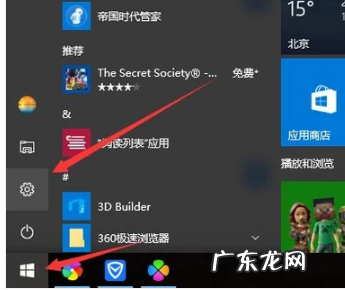
文章插图
开机密码电脑图解-1
选择账户 。
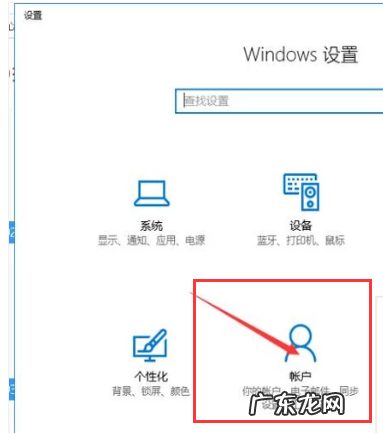
文章插图
电脑密码电脑图解-2
【电脑开机密码忘了怎么办 电脑如何设置开机密码,详细教您电脑如何设置开机密码】然后选择登录选项 。
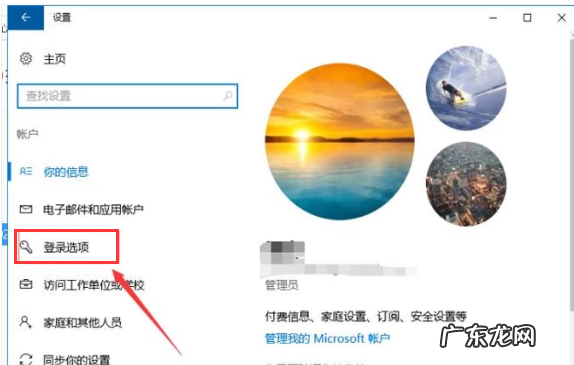
文章插图
设置密码电脑图解-3
点击更改 。
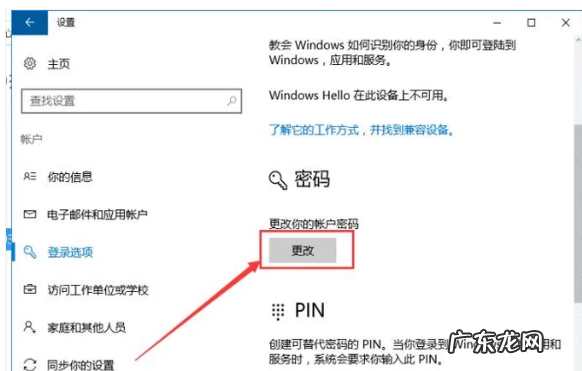
文章插图
电脑密码电脑图解-4
然后创建密码 , 重新输入密码进行确认 。 点击下一步 。
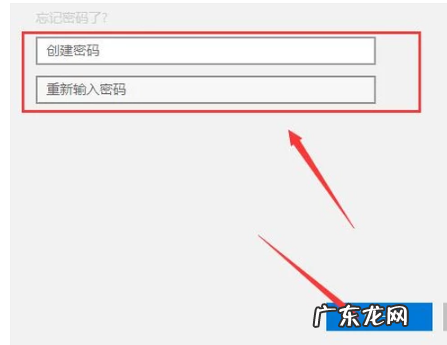
文章插图
电脑电脑图解-5
密码设置成功 , 点击完成即可 。

文章插图
开机密码电脑图解-6
以上就是电脑设置开机密码的流程 。
- win10电脑小技巧70个 win10使用技巧,详细教您win10有哪里使用技巧
- 电脑开机内存占用高怎么解决 内存,详细教您电脑内存占用高怎么办
- win10忘记密码如何开机 windows10密码,详细教您win10开机密码怎么设置
- 笔记本电脑cpu排行榜天梯图 笔记本cpu排行天梯图
- 玩游戏时c盘内存减少 玩游戏时cpu
- 电脑最好的cpu是什么型号 最好的cpu型号
- 电脑在哪设置定时关机 电脑关机,详细教您怎么设置电脑定时关机
- 热键与其他软件冲突怎么办 热键是什么,详细教您电脑热键冲突被占用怎么办
- win10如何提高电脑开机速度 如何提高开机速度,详细教您如何提高电脑开机速度
- 电脑不能打开要写入的文件 不能打开要写入的文件,详细教您怎样解决不能打开要写入的文件
特别声明:本站内容均来自网友提供或互联网,仅供参考,请勿用于商业和其他非法用途。如果侵犯了您的权益请与我们联系,我们将在24小时内删除。
